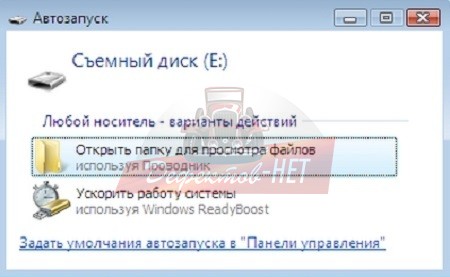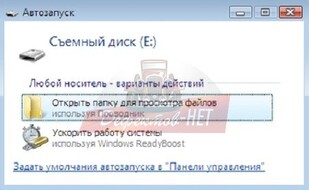Как настроить время на регистраторе
НАСТРОЙКА ВИДЕОРЕГИСТРАТОРА
Безусловно, к каждому официально купленному видеорегистратору прилагается инструкция, в том числе по настройке. Однако, может оказаться, что документация утеряна или, что греха таить, мануал составлен путано, неполно или бестолково.
Вместе с тем произвести основные настройки почти любого регистратора можно не заглядывая в его описание.
Дело в том, что подавляющее большинство бюджетных моделей имеют практически одинаковую структуру меню основных пользовательских настроек, отличающиеся разве что оформлением (пиктограммы, список и пр.) и некоторым функционалом. Сути дела это не меняет. Главное знать где и что искать.
Поскольку все современные модели комплектуются мышью, дальнейшие инструкции будут подразумевать что она имеется в наличии и подключена должным образом.
Кстати, при первом включении с новым жестким диском видеорегистратор, как правило, сразу предложит его отформатировать. Нажмите ОК и дождитесь окончания процесса. Затем идем далее.
ВЫБОР ЯЗЫКА
Кликаем правой кнопкой мыши в любом месте экрана.
Выбираем пункт Main Menu.
(В настройках видеорегистратора по умолчанию, как правило, используется английский язык).
Далее откроется окно авторизации.
По умолчанию пользователь admin, пароль может быть пустой или что то вроде «1111», «0000».
В системных настройках регистратора выбираем пункт General (общие).
В открывшемся окне находим пункт Language.
Из выпадающего списка выбираем требуемый язык, думаю большинство предпочтет русский, подтверждаем выбранную настройку.
После этого перезагружаем видеорегистратор и работаем в привычной языковой среде.
ОСНОВНЫЕ ПОЛЬЗОВАТЕЛЬСКИЕ НАСТРОЙКИ
Повторяем предыдущие шаги, только уже на русском, входим в раздел общих настроек.
НАСТРОЙКИ ЗАПИСИ
Находим пункт меню запись.
Для начала нас интересуют настройки записи. Выбираем их.
У рассматриваемой модели видеорегистратора нет настроек скорости и качества записи. У других они могут встретиться, но здесь все ясно.
НАСТРОЙКА ДЕТЕКТОРА ДВИЖЕНИЯ
Там же где выбирали «запись» (см. выше) выбираем «тревога». Переходим в пункт «детектор движения».
Что мы имеем в этом меню? Канал (тот что вверху) соответствует номеру подключенной камеры. Если вы планируете запись по детектору движения каждой камеры независимо от других, поставьте для каждого канала камеры свой канал записи (рекомендуется).
Не забудьте поставить галочку «Вкл» и задать область детекции для каждого канала (картинка и пояснения ниже).
При переходе в режим настройки области детекции на экране появляется сетка. Кликая мышью на соответствующих квадратах можно для каждого из них включать или выключать детекцию движения в этой части изображения.
© 2014-2021 г.г. Все права защищены.
Материалы сайта имеют ознакомительный характер, могут выражать мнение автора и не подлежат использованию в качестве руководящих и нормативных документов.
Как установить время и дату на регистраторе?
Как вы понимаете, видеозапись всегда поможет вам доказать свою правоту. Но при рассмотрении конкретного происшествия, огромную роль может сыграть правильное указание даты и времени.
Рассмотрим же, как установить время на регистраторе.
ЧТО ПОТРЕБУЕТСЯ
2. Ваш видеорегистратор;
ИНСТРУКЦИЯ
Казалось бы, такая задача, как установка времени, должна решаться простейшим способом. Да, стоит отметить, что ничего сверх сложного в данном действии нет, только вот дойти до него методом «научного тыка» практически невозможно, как и в случае подключения камеры к регистратору. Однако важности установленного правильного времени это не отменяет.
Люди, имеющие дело с судебными разбирательствами и видеоматериалом в качестве доказательства чего-либо, отлично поймут серьезность данной, казалось бы, мелочи. Также, стоит упомянуть, что процесс установки времени может отличаться из-за особенностей определенного устройства. Мы рассмотрим самый часто используемый способ.
1. Для начала, извлеките SD-карту из вашего видеорегистратора. После чего, подключите ее к вашему персональному компьютеру.
2. В течение пары секунд, на экране компьютера должно появиться уведомление об успешном подключении карты.
3. Теперь необходимо отформатировать карту памяти. Помните, что все данные, хранящиеся там до момента форматирования, будут удалены, предусмотрительно сохраните всю важную информацию на другом носителе.
4. После форматирования, с помощью файлового менеджера зайдите на вашу карту памяти. Вам нужно создать новый текстовый файл. Сделать это можно с помощью вызова контекстного меню правой кнопкой мыши и пункта «Создать».
Создав документ, назовите его «time». Теперь, в тело созданного вами текстового файла следует вписать настоящую дату и время. Обратите внимание, что нужно обязательно сохранить данный вид записи в следующем виде – «2013.01.01. 15:30:25». В файл записываете символы внутри кавычек, конечно изменяя цифры на актуальные.
5. После проведенных действий, вставляйте карту памяти в видеорегистратор и включайте. Дата и время установлены.
Советы
Сверяйте способы установки времени и даты с официальными данными настройки именно вашей модели устройства. В этом вам помогут как официальный сайт производителя, так и инструкция по эксплуатации.
СТОИТ ОБРАТИТЬ ВНИМАНИЕ
Не доверяйте непроверенным источникам информации, дабы не нанести вред регистратору.
Как настроить видеорегистратор за 7 простых шагов?
Видеорегистратор докажет вашу невиновность в ДТП, подскажет, кто «зацепил» авто на стоянке и иногда даже поможет в расследовании преступления. Но купить устройство — полдела, важнее — правильно его настроить. Рассказываем, как это сделать за 10 минут.
Вам пригодится
Видеорегистратор Digma FreeDrive 600-GW Dual
Видеорегистратор Mio MiVue 812 Black
Видеорегистратор Navitel MSR300 GPS
Видеорегистратор Telefunken TF-DVR33FHD
Видеорегистратор с радар-детектором Neoline X-COP 9100z
Видеорегистратор Neoline X-COP 9200
Содержание
Качество и разрешение видео
Контрастность, баланс белого и экспозиция
Как настроить запись файлов в циклическом режиме
Как настроить дату и время
Дополнительные функции и настройки
Сброс установок до заводских значений
Качество и разрешение видео
У видеорегистратора, в зависимости от модели, есть разные типы записи: «Тревога» (запись начинается, если сработали датчики движения), «Постоянная» (фиксация всего в непрерывном режиме), «Движение» (запись начинается после запуска мотора). Их настраивают вручную. Поэтому, подключив видеорегистратор впервые, сразу настраиваем тип записи в настройках меню. Лучше выбирать запись при движении («Тревога» или «Движение») — занимает меньше места и фиксирует только нужную информацию. Далее смотрите на параметры:
После настроек важно проверить качество записи, чтобы убедиться в чёткости картинки. Если невозможно разглядеть номера других машин или другие детали — лучше увеличить разрешение, даже если видео займёт больше места.
При этом важно учитывать, что чем выше разрешение, тем больше места будет занимать изображение. Например, при разрешении 1920×1080 на карту объёмом 32 ГБ записывается видео длительностью до 10–15 часов.

Для удобной эксплуатации видеорегистратора нужно также настроить яркость и подсветку экрана. Они устанавливаются на ваше усмотрение в настройках, но нужно учитывать, что чем выше яркость и дольше работа подсветки, тем быстрее расходуется заряд аккумулятора.
Контрастность, баланс белого и экспозиция
От этого параметра зависит, насколько ярким будет изображение. В большинстве случаев достаточно автоматических настроек, чтобы устройство самостоятельно анализировало внешние условия и подстраивало под него параметры.
Вручную настраивать экспозицию нужно только в том случае, если качество записи вас не устраивает — например, появились засветы или видео слишком тёмное.
Как настроить запись файлов в циклическом режиме
Цикличная видеозапись в видеорегистраторе фиксирует всё происходящее в виде коротких роликов. Когда место на устройстве заканчивается, перезаписываются старые файлы, поэтому запись ведётся постоянно. Есть модели с непрерывным режимом — запись ведётся без паузы (получается одно длинное видео), а после заполнения памяти — останавливается. Чтобы продолжить запись, нужно вручную очистить накопитель и заново запустить съёмку.

Чтобы включить цикличную запись, выберите соответствующий параметр в разделе «Режим» в меню настроек (может также называться «Круговой»).
Далее необходимо настроить длительность отдельного видео — от 1 до 15 минут, в зависимости от объёма памяти. Чем короче ролики, тем легче найти нужный (файлам видео присваивается порядковый номер), но пауза между ними будет возникать чаще.
Как настроить дату и время
Правильно настроить дату и время важнее, чем кажется. Именно на них ориентируются сотрудники ГИБДД и суд в спорах.
Для правильной настройки этих параметров нужно:
Система автоматически обновит время.
Дополнительные функции и настройки
Антирадар
Чтобы видеорегистраторы вовремя сообщали о радарах с фиксацией скорости, а вы не получили штраф, нужно сделать 4 простых действия.
Модуль GPS
Видеорегистраторы с такой опцией привязывают каждое видео к точным координатам. Помимо них, на видео указана и ваша скорость. Это полезно в спорной ситуации, чтобы доказать отсутствие превышения скорости.

Для включения данной функции нужно зайти в настройки и выбрать «включение GPS» в меню. После этого проверьте корректность обрабатываемых данных — координаты машины будут сохраняться в отдельный файл по таймкоду. Если погрешность значительная (при просмотре можете заметить, что некорректно указано место, где вы находились в определённое время), стоит установить внешнюю антенну. Это передаст более точные данные.
При настройке GPS установите облачные карты, например, Google Maps или «Яндекс.Навигатор» — они постоянно обновляются.
Контроль границ полосы движения
Эта опция повышает безопасность на дороге — чувствительные датчики считывают дорожную разметку и предупреждают о выходе за пределы полосы.
Чтобы настроить камеру для контроля границ полос, нужно:

Однако, если вы случайно задели камеру, то обязательно проверьте углы обзора. Если они изменились — значит, нужно повторно настроить датчик.
Датчик движения
Он же парковочный датчик. Видеорегистраторы с такой функцией автоматически начинают запись при любом движении после остановки автомобиля и выключения двигателя.
Для включения датчика нужно:

Однако, если вы случайно задели камеру, то обязательно проверьте углы обзора. Если они изменились — значит, нужно повторно настроить датчик.
Сброс установок до заводских значений
Сброс настроек помогает, когда девайс начинает слишком долго реагировать на команды или некорректно отображает информацию времени или места. Сброс установок удалит всю информацию, поэтому не забудьте её сохранить.
Чтобы сбросить видеорегистратор, нужно:

Если сброс настроек не решил проблему, поможет сервисный центр.
Как правильно настроить видеорегистратор?
Установка видеорегистратора в машине – это шанс защитить себя от неправомерных действий сотрудника автоинспекции, получить доказательную базу своей невиновности при ДТП, а также защитить свой автомобиль на стоянке от кражи личных вещей. Согласитесь, этого вполне достаточно, чтобы выделить немного средств на покупку столь полезного девайса.
Что нужно помнить?
Учтите, что мало купить качественный видеорегистратор – необходимо правильно его установить и настроить. Можно потратить большую сумму на сверхсовременное устройство, но из-за глупых ошибок в настройке так ничего и не разглядеть на видео. Такое случается весьма часто. В итоге важное событие на дороге (ДТП или неправомерное обвинение сотрудника ДПС) осталось не отснятым. Какой смысл тогда вообще тратить деньги?
Установка
Нет смысла «блуждать» по меню видеорегистратора и делать какие-то изменения, пока вы его правильно не установили и не подключили. Здесь важно учитывать два аспекта:
во-первых, устройство не должно загораживать обзор. Как правило, лучшее место для установки регистратора – непосредственно за зеркалом заднего вида или немного ниже его;
во-вторых, в объектив фиксирующего прибора должен попадать весь участок дороги перед автомобилем, и обязательно обе обочины. Что касается капота, то достаточно захватить лишь его край.
Подключение
Второй важный момент – правильное подключение видеорегистратора. Большинство новичков просто цепляют устройство к лобовому стеклу и не удосуживаются аккуратно уложить питающий шнур. Как следствие, он болтается перед глазами и сильно отвлекает от дороги. На самом же деле есть несколько способов подключения регистратора:
непосредственно в прикуриватель (стандартный вариант). Если у вас нет желания «изобретать велосипед», то используйте штатный разъем. Только провод не бросайте, а аккуратно уложите в специальные пазы по периметру лобового стекла и закрепите его под торпедой. Обычно длины провода устройства вполне достаточно, чтобы провести столь запутанные манипуляции;
подключение к плафону освещения. Если есть желание сделать что-то более аккуратное, то можно запитать устройство непосредственно от плафона, расположенного на потолке автомобиля. Для этого провод проводится под обшивкой и подключается к питающим проводам. Здесь главное соединиться с теми проводами, на которых будет напряжение вне зависимости от положения переключателя плафона.
Учтите, что питание на видеорегистратор будет подаваться только после включения зажигания. При этом функция записи во время стоянки авто будет зависеть от емкости аккумулятора.
Настройка
После того, как вы установили и подключили устройство, можно переходить непосредственно к его настройке. И здесь особое внимание необходимо уделить следующим параметрам:
Разрешение и частота кадров. Современные видеорегистраторы дают весьма широкий выбор разрешения, начиная от самого низкого – 640*480 и заканчивая наиболее качественным HD-режимом – 1920*1080. Естественно, чем больше разрешение, тем выше детализация изображения. Одновременно с этим выставляется и частота кадров, которая в большинстве моделей может быть 30 или 60 кадров в секунду. И здесь ситуация аналогичная – чем больше частота, тем четче картинка на экране.
Но есть один нюанс. Высокое разрешение и частота однозначно приводит к увеличению размера файла видео. Следовательно, если в устройстве установлена небольшая карта памяти, то видео будет постоянно перезаписываться, и важные фрагменты окажутся затертыми. Что это значит? Если вы выбираете максимальное качество видео, то и размер карты памяти должен быть не менее 16, 32 Гб.
Цикличность записи. Этот критерий является вторым по важности после разрешения и частоты видео. Здесь вы должны принять решение, какую продолжительность будет иметь каждый записанный ролик. Варианты могут быть различными – от 1 до 45 минут. Как показывает практика, оптимальный вариант – 2-5 минут. В этом случае вероятность потери важного фрагмента в случае перезаписи минимальна.
Поворот экрана. Данная опция есть во всех регистраторах (даже наиболее бюджетных). Но пригодиться она только в том случае, если устройство устанавливается (по различным причинам) нестандартно, то есть вверх «ногами» или боком.
Датчик движения – одна из наиболее полезных опций в современных видеорегистраторах. После ее активации устройство будет автоматически включать запись при выявлении движения в поле зрения объектива. Это очень удобно. Как только машина начинает двигаться, запись включается автоматически. Если же оставить ручной режим, то можно забыть нажать кнопку включения и остаться без важной записи.
Кроме этого, включение функции позволяет контролировать все происходящее перед автомобилем на стоянке. Известно масса случаев, когда видеорегистратор помогал раскрыть личность преступника. Здесь все просто. Как только перед объективом появляется движущийся силуэт, регистратор включается. Если движения нет – отключается. Такая особенность позволяет экономить место на карте памяти и заряд аккумулятора.
В некоторых устройствах можно выставить чувствительность датчика движения (от 1 до 8). «Единица» — минимальный уровень чувствительности, «Восьмерка» — максимальный. Оптимальный параметр – «3».
Опция «Запись после» позволяет установить время, которое будет вестись запись после появления движущегося объекта. Чаще всего можно выставить диапазон от 5 до 60 секунд. Оптимальное время – 30 секунд.
Что касается самой функции «Датчик движения», то она должна быть включена.
Дата. Ни в коем случае не забывайте выставить точную дату и выбрать наиболее удобный для вас формат. В противном случае сделанную запись будет сложно привязать к какому-либо событию и что-либо доказать в суде.
Запись звука. Большинство современных устройств могут записывать не только видео, но и звук. Здесь уже вы сами принимаете решение, необходима ли данная опция. Как показывает практика, запись звука лучше включить. Это позволит зафиксировать общение с инспектором ДПС и в случае чего доказать свою правоту.
Автоматическое отключение дисплея – опция, которая задает время, через которое дисплей самостоятельно отключается. Эта настройка очень полезна в темное время суток, когда яркий свет от экрана может сильно слепить и отвлекать от дороги. Время установки может быть различным – от нескольких секунд до нескольких минут.
Инфракрасная подсветка редко бывает слишком мощной как на дорогих, так и на бюджетных видеорегистраторах. В лучшем случае она будет «пробивать» два-три метра от места установки устройства. При этом есть большой минус – свет от ИК диодов будет отражаться от лобового стекла и портить качество изображения. Да и эффективность самой опции снижается. Но включить эту опцию все-таки желательно.
Приемник GPS. Эта функция есть далеко не во всех регистраторах, но ее пользу сложно недооценить. Благодаря приемнику каждое отснятое видео четко привязывается к координатам, указывается скорость движения и отображается на видео. Если отснятый материал будет использоваться в качестве доказательства, то наличие такой информации – это огромный плюс. Следовательно, эту опцию лучше включить.
Вывод
Конечно, в статье мы выделили далеко не все функции, которые есть в видеорегистраторах. Но полученной информации вам будет вполне достаточно, чтобы качественно выполнить настройку столь полезного фиксирующего устройства. Удачи.
Как правильно сделать настройку автомобильного видеорегистратора своими руками
Автомобильные видеорегистраторы ведут аудио- и видеозапись и сохраняют ее со звуковым сопровождением. Электронные устройства фиксируют окружающую обстановку вокруг транспортного средства во время движения и остановки. Запись решает спорные вопросы при аварийной обстановке, происшествиях на дороге. Прибор работает качественно, если правильно выполнена настройка видеорегистратора.
Качество и разрешение видеозаписи
Параметры разрешения применяются ко всем изображениям, передаваемым прибором. Устройство фиксирует движение, передает и фиксирует его при разных условиях освещения. Выбирают видеорегистраторы с высоким разрешением, позволяющим настроить прибор так, чтобы отдельные детали на картинке рассматриваются в темное время суток. Цифры характеризуют качество кадра, для четкого изображения выбирается число пикселей по горизонтали и вертикали.
Выпускаются регистраторы со следующим разрешением:
Используется величина HD, прибор с такими параметрами передает изображение с высокой четкостью. Формат Super HD и Full HD представляет модели серии HD. Показатели разрешения являются лучшими значениями для приборов ночного и дневного видения на автомобиле. Формат UHD редко встречается, т. к. не отличается полномасштабной видеосъемкой.
Четкость и контрастность сигнала достигается, если знать, как правильно настроить видеорегистратор. Число кадров выставляется параллельно с выбором разрешения и выбирается поворот объектива камеры. Устанавливается верхнее — нижнее положение, выбирается записывающая скорость. Последняя характеристика влияет на плавность транслируемого сигнала и не должна быть менее 30 кадров.
Экспозиция
Экспозиция в видеорегистраторе относится к важным настройкам прибора. Устройство не портит полученные видеокадры, если работает в диапазоне отрегулированного количества света, попадающего на поверхность зеркала записывающего модуля. Картинка формируется в зависимости от интенсивности лучей, что является одним из условий качественного изображения.
Выбираются параметры дорогого прибора или проводится настройка китайского видеорегистратора — количество света должно быть достаточным для передачи мелких деталей. Съемка требует регулировки экспозиции в зависимости от времени суток. Ночная запись получается затемненной из-за недостаточного освещения, а в солнечную погоду слепящие лучи ведут к размытости и блеклости картинки. Детали не просматриваются, и материал на видеорегистраторе получается неинформативным.
Проводят действия, чтобы настроить экспозицию:
Не регулируется длительность открытого затвора в некоторых моделях устройств, поэтому пользователь выбирает только экспозицию. Автомобилист указывает параметры окружающей обстановки перед тем, как настроить видеорегистратор, а гаджет устанавливает оптимальные параметры записи. Чувствительность матрицы также влияет на качество съемки.
Экспозиция меньшего значения ведет к затемнению, но маленькая зернистость позволяет при осветлении разглядеть требуемые детали.
Ситуация не решается в случае засвеченного лучами кадра, обработка которого является неэффективной. Значение 1,7 является оптимальным для качественной работы прибора в разных условиях освещения.
Продолжительность съемки
Авторегистраторы поддерживают непрерывный и циклический режимы записи. Первый режим работает с единственным большим файлом, размер которого ограничивается только характеристиками памяти прибора. Ресурс памяти заполняется — непрерывная запись останавливается, что является недостатком. Видео записывает постоянно все спорные моменты без перерывов — такое обстоятельство относится к положительным моментам.
Циклический режим относится к более функциональным порядкам. Запись не ведется сплошным файлом, фиксация осуществляется небольшими по длине и объему фрагментами. После заполнения памяти старые файлы удаляются, и на их место записываются новые видеоматериалы.
Положительные характеристики циклической записи:
Циклический режим является неудобным в плане того, что нельзя зафиксировать непрерывную съемку большого объема информации. Отдельные модели не обеспечивают непрерывное течение событий при использовании циклического варианта, допускают пропуски кадров.
Последние разработки лишены этого недостатка. Новый промежуток записывается, когда не окончена фиксация предыдущего — наложение файлов препятствует перерывам. Производители устанавливают продолжительность записи произвольно, пользователь настраивает время фиксации по своему желанию.
Имя в виде порядкового числа присваивается каждому сохраненному в памяти фрагменту, что облегчает поиск записи для просмотра. Циклический метод пользуется повышенной популярностью у автомобилистов.
Датчик движения
Модуль представляет полезную опцию в регистраторе. Запись включается после активации функции и фиксирует движение в поле обзора камеры, а в случае начала поездки прибор срабатывает автоматически. Ручной режим включения предусматривает пуск камеры при нажатии кнопки автомобилистом. Забывчивость часто становится причиной пропуска важных моментов при движении.
Настройки видеорегистратора для автоматического включения датчика позволяют регистрировать события вокруг автомашины во время стоянки. Датчик срабатывает в начале движения и раскрывает на записи личность преступника. Прибор отключается в спокойном режиме, экономит аккумуляторный заряд и объем в памяти устройства. Чувствительность модуля выставляется в диапазоне 1-8, оптимальным считается значение 3.
Время и дата
Дата и часы устанавливаются, чтобы регистрировать хронику с места происшествия с привязкой ко времени. Показатели проверяются регулярно для исключения сбоя. Правильные время и дата доказывают достоверность события и помогают избежать ошибки. Процесс установки показателей отличается в зависимости от типа устройства, но основные шаги остаются одинаковыми.
Установить время на видеорегистраторе можно, выполнив действия:
Модуль используется для записи движения автомобиля с привязкой к координатным осям. Маршрут визуально просматривается на плеере, идущем в комплекте с регистратором. Передвижение авто видно на карте, показанной на мониторе. Одновременно предлагается к просмотру видеозапись, полученная в указанном месте координатной плоскости. Запись треков воспроизводится по времени и месту действия, что помогает составить достоверную картину аварии. Устройство воспроизводит изображение и звук, на большинстве моделей присутствует Bluetooth, просмотр картинок, простой интерфейс.
Информация передается с помощью спутника, значения точного времени и даты проставляются на транслирующем мониторе. Часовой пояс можно выставить корректно, по умолчанию производители используют UTC+4 (Россия).
Питание предусмотрено от батареи, USB устройства или адаптера. Вверху слева есть знак, показывающий остаток энергии для работы прибора. Адаптер подсоединяется к навигатору, работает гаджет и одновременно заряжается батарея. Подключение к USB порту позволяет проводить зарядку в остановленном состоянии модуля.
GPS-навигатор ориентирует автомобиль посредством приемника спутниковых сигналов и указывает положение на карте с координатами. После определения места нахождения прибор автоматически выбирает оптимальный путь до места назначения.
Недостатки системы навигации:
Как сбросить на заводские настройки
Регистратор иногда перестает отвечать требованиям, показывает недостоверные значения, в характеристиках наблюдаются сбои. Помогает ремонт или сброс настроек до заводских параметров. Обновление показателей ведет к полному очищению информации из памяти. Пользователь сбрасывает настройки, но он должен помнить пути выставления прежних показателей. Очистка памяти производится после сохранения требуемых видеозаписей на постороннем носителе.
Порядок работы можно посмотреть на примере регистратора 1080p Full HD:
Устанавливают настройки на регистраторе, выставляют язык, время и дату, затем настраивают качество, разрешение экрана и другие показатели. Параметры устанавливают постепенно, в случае забывчивости изучают руководство к навигатору. Регистратор работает без сбоев часто после обновления. Если неполадки не прекратились, то обращаются в ремонтную мастерскую. Устройство монтируется на стекло автомобиля после выставления необходимых параметров для работы.